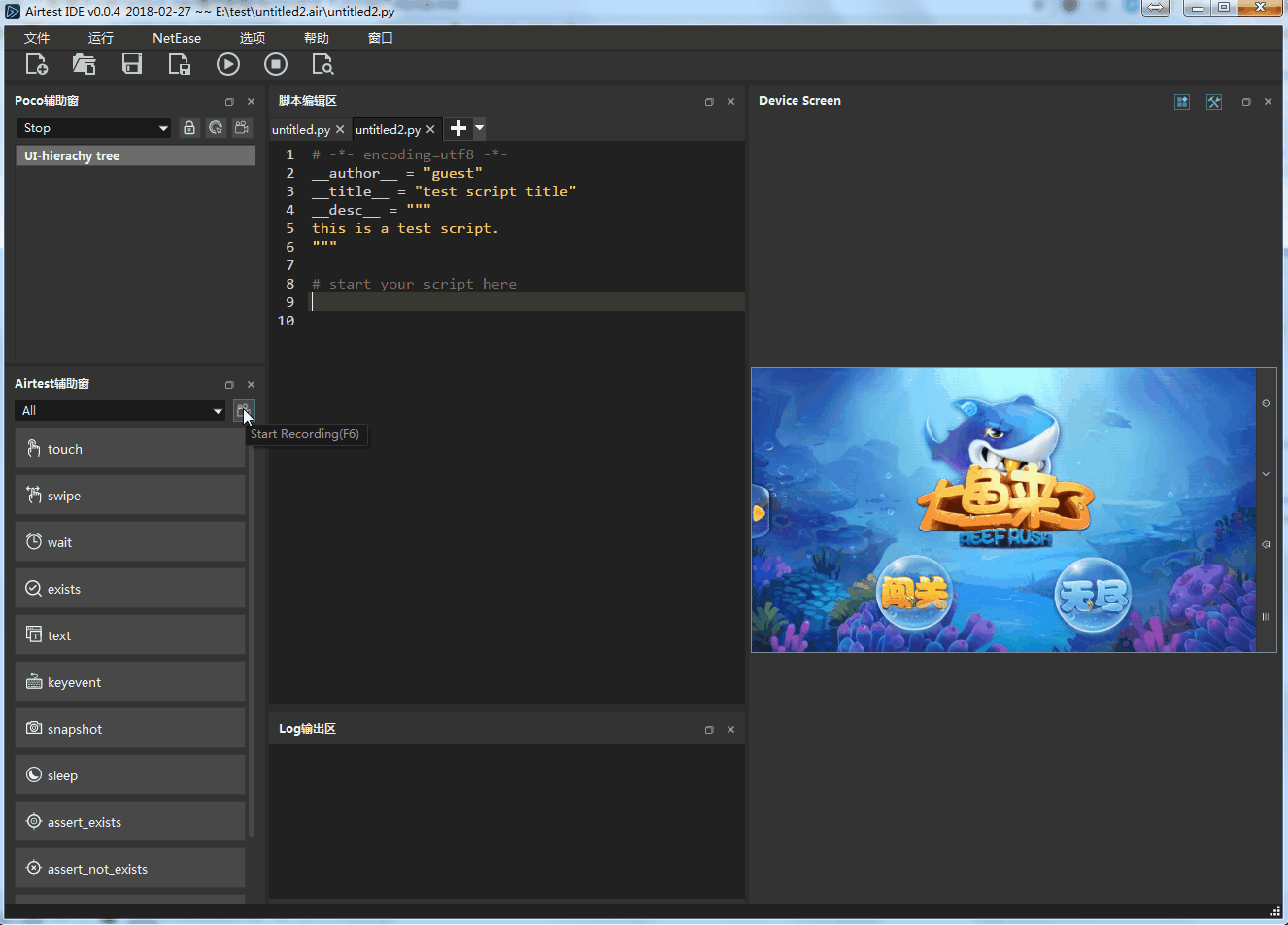一、Airtest 简介:
AirtestIDE 是一个跨平台的UI自动化测试编辑器,适用于游戏和App。
- 自动化脚本录制、一键回放、报告查看,轻而易举实现自动化测试流程
- 支持基于图像识别的 Airtest 框架,适用于所有Android和Windows游戏
- 支持基于UI控件搜索的 Poco 框架,适用于Unity3d,Cocos2d与Android App
- 能够运行在Windows和MacOS上
- 网易内部已成功应用在数十个项目上,利用 手机集群 进行大规模自动化测试
二、Airtest 知识链接集合:
- 项目地址:http://airtest.netease.com/
- 快速上手教程:http://airtest.netease.com/tutorial/Tutorial.html
- IDE快速上手教程:http://airtest.netease.com/docs/docs_AirtestIDE-zh_CN/1_quick_start.html
- Popc 插件教程:https://www.jianshu.com/p/6bf26d1192b4
三、安装
目前 AirtestIDE 提供了Windows和Mac 两个版本的客户端,请从 官网 下载,解压即用。
下载地址:http://airtest.netease.com/
四、连接设备
AirtestIDE目前支持测试Android,Windows和iOS上的应用。
4.1 连接Android手机
通过ADB连接你的电脑和Android手机,即可开始调试Android应用。 ADB 是Google官方提供的Android调试工具。AirtestIDE依赖ADB与安卓设备进行通信。
打开AirtestIDE,按照以下步骤进行连接:
- 打开手机
设置-开发者选项-USB调试开关,参考 安卓官方文档。 - 在AirtestIDE设备面板中点击
Refresh ADB按钮,查看连接上的设备。 - 如果没有显示出设备,试试
Restart ADB,如果还不行,参考 FAQ。 - 点击对应设备的
Connect按钮,进行初始化。 - 手机连接成功后,你即可在AirtestIDE中看到手机屏幕的镜像显示,并进行实时操作。
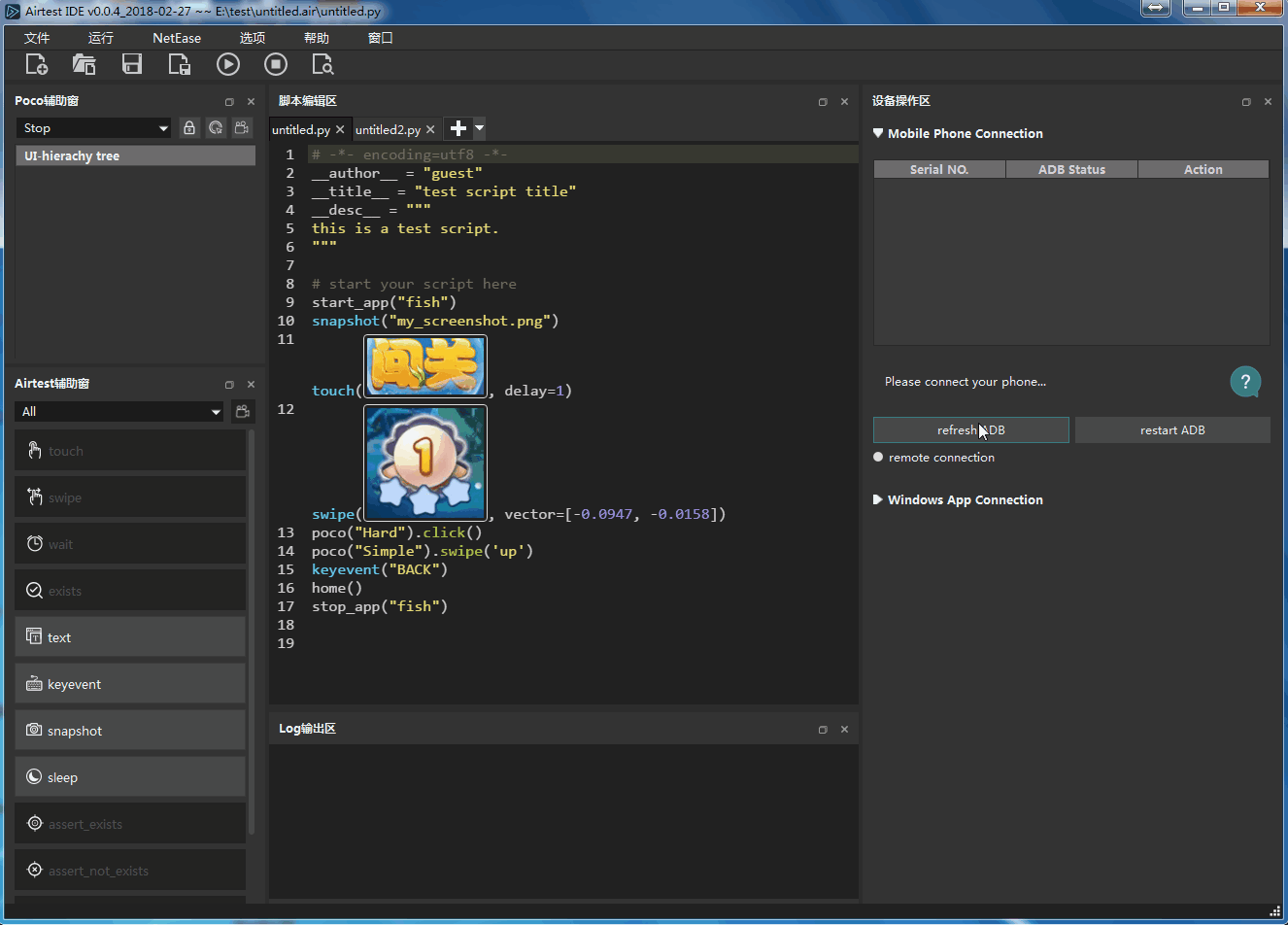
4.2 连接Windows窗口
对于Windows桌面程序的测试,我们通常是测试一个窗口。AirtestIDE可以将被测窗口嵌入,方便脚本录制和调试。
- 在AirtestIDE设备面板中点击
Windows-框选游戏窗口按钮。 - 将鼠标移动到被测程序的窗口上,会显示绿色边框框出对应的窗口。
- 点击左键即可将对应的窗口嵌入到AirtestIDE中。
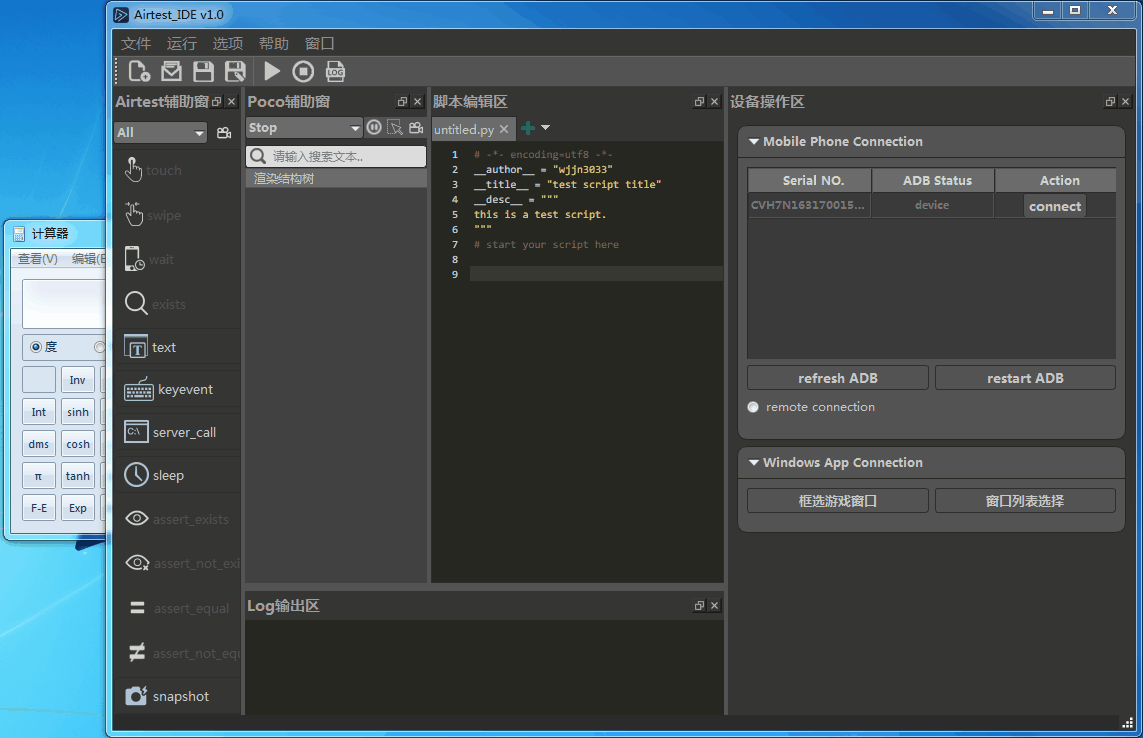
4.3 连接 iOS设备
目前已经支持iOS的连接,可以查看 操作文档 获取更多信息。
五、录制自动化脚本
连接好设备后,现在我们可以开始录制自动化测试脚本了。
先模拟输入,先从最常用的模拟点击----基于图像识别 开始。
点击Airtest辅助窗上的 录制 按钮,然后随着你在设备窗口上操作手机,代码会自动生成在代码窗口中。